วิธีการใช้กฎระเบียบอีคอมเมิร์ซของสหภาพยุโรปกับตลาด WooCommerce ของคุณ
เผยแพร่แล้ว: 2021-11-30การขายในภูมิภาคสหภาพยุโรปนั้นซับซ้อนกว่าการขายในประเทศอย่างมาก เนื่องจากคุณต้องปฏิบัติตามกฎระเบียบด้านอีคอมเมิร์ซของสหภาพยุโรปเพื่อดำเนินการตลาดโดยปราศจากความยุ่งยากใดๆ นั่นคือเหตุผลที่ผู้ใช้ของเราขอให้เราเพิ่มคุณสมบัติให้กับ Dokan ซึ่งจะช่วยให้พวกเขารักษากฎหมายของสหภาพยุโรป
เรารับฟังและเพิ่ม โมดูล Dokan EU Compliance Field ใหม่ โมดูลนี้จะช่วยให้เจ้าของตลาดดำเนินการร้านค้าของตนในขณะที่รักษากฎอีคอมเมิร์ซของสหภาพยุโรป ผู้ขายจะมีตัวเลือกในการส่งหมายเลข EUID ที่ช่วยให้ระบุตัวตนได้อย่างรวดเร็วในภูมิภาคยุโรป
นอกจากนี้ ผู้ขายยังสามารถส่งหมายเลข VAT/TAX และสร้างใบแจ้งหนี้แบบกำหนดเองที่จะช่วยให้พวกเขามีการสำแดงภาษีได้อย่างเหมาะสม
ดังนั้น วันนี้เราจะแสดงวิธีใช้โมดูล Dokan EU Compliance Fields และช่วยคุณบริหารตลาดในภูมิภาคสหภาพยุโรป
วิธีการใช้ Dokan EU Compliance Fields Module สำหรับ WooCommerce Marketplace ของคุณ
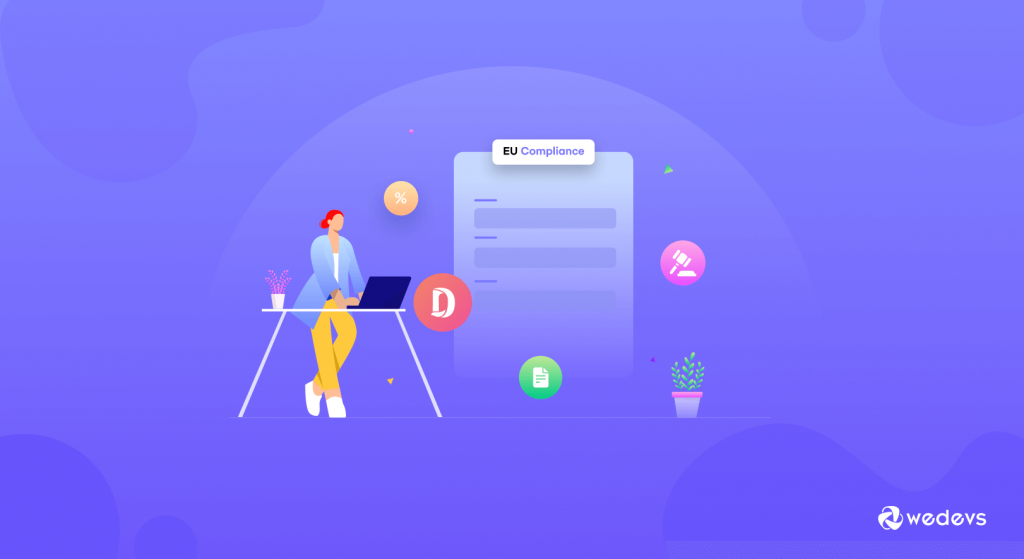
โมดูล Dokan EU Compliance Field ได้รับการออกแบบเพื่อให้ผู้ใช้สามารถรักษาระเบียบข้อบังคับด้านอีคอมเมิร์ซของสหภาพยุโรปได้ในขณะที่ใช้งานตลาดออนไลน์ของตนในภูมิภาคสหภาพยุโรป
คุณจะพบฟิลด์ที่จำเป็นทั้งหมดที่กำหนดโดยกฎหมายของสหภาพยุโรปสำหรับทั้งผู้ขายและลูกค้า ต่อไปนี้คือวิธีการติดตั้งและใช้งานโมดูลนี้
ข้อกำหนดเบื้องต้น
ก่อนที่คุณจะเริ่มใช้โมดูลฟิลด์ Dokan EU Compliance คุณต้องมีแอตทริบิวต์ต่อไปนี้:
- WooCommerce
- โดกัน ไลต์
- โดกัน โปร
เราถือว่าคุณได้ติดตั้ง WooCommerce และ Dokan บนไซต์ของคุณแล้ว
ดังนั้น เราจะไปยังขั้นตอนเกี่ยวกับวิธีการใช้โมดูลภาคสนาม Dokan EU Compliance
ขั้นตอนที่ 1: เปิดใช้งานโมดูลฟิลด์การปฏิบัติตามข้อกำหนดของสหภาพยุโรปจากแดชบอร์ด WordPress ของคุณ
หลังจากที่คุณติดตั้งปลั๊กอินที่จำเป็นแล้ว คุณต้องเปิดใช้งานโมดูล ในการทำเช่นนั้น ให้ไปที่ WP Admin–> Dokan–> Modules ที่นั่นคุณจะพบโมดูลฟิลด์การปฏิบัติตามข้อกำหนดของสหภาพยุโรป สลับปุ่มเพื่อเปิดใช้งานโมดูล
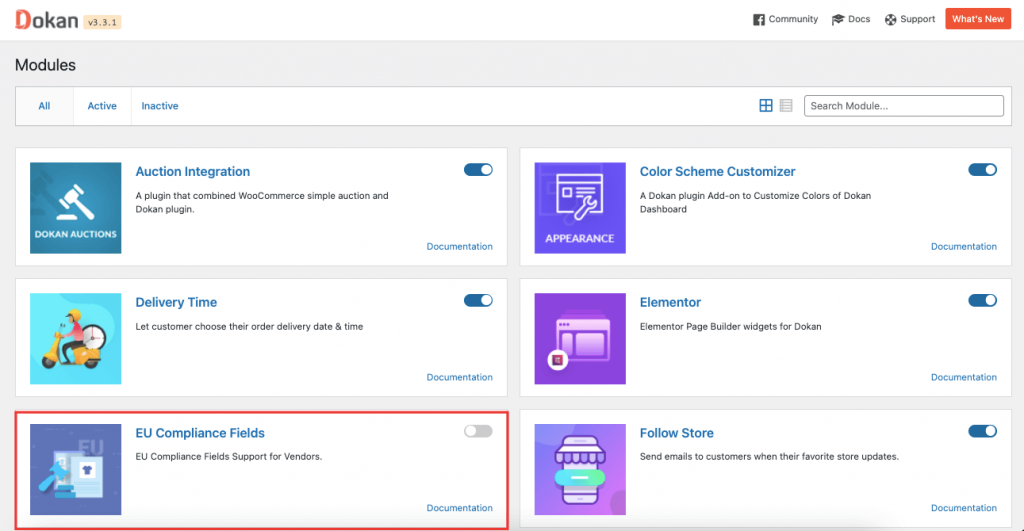
ขั้นตอนที่ 2: กำหนดการตั้งค่าทั่วไป & ตั้งค่าฟิลด์ที่จำเป็น
เนื่องจากโมดูล Dokan EU Compliance Field มีฟิลด์ที่จำเป็นตามกฎหมายของสหภาพยุโรป คุณจึงต้องตั้งค่าฟิลด์สำหรับผู้ขายและลูกค้าที่จะใช้
นี่คือฟิลด์ที่จะพร้อมใช้งานสำหรับผู้ขาย
- ชื่อ บริษัท
- รหัสบริษัท/หมายเลข EUID
- หมายเลขภาษีมูลค่าเพิ่ม/ภาษี
- ชื่อธนาคาร
- ธนาคาร IBAN
หมายเหตุ : ฟิลด์เหล่านี้ทั้งหมดจะถูกเลือกโดยค่าเริ่มต้น นอกจากนี้ ตัวเลือกในการแสดงฟิลด์เหล่านี้ใน แบบฟอร์มการลงทะเบียนผู้จัดจำหน่าย จะถูกเลือกเช่นกัน อย่างไรก็ตาม หากผู้ดูแลระบบต้องการ ก็สามารถลบฟิลด์ที่ไม่ต้องการได้โดยยกเลิกการเลือก
ในการตั้งค่าฟิลด์ คุณต้องไปที่ WP Admin–> Dokan–> Settings คุณจะพบตัวเลือกการตั้งค่าสำหรับฟิลด์การปฏิบัติตามข้อกำหนดของสหภาพยุโรป คุณจะพบฟิลด์พิเศษทั้งหมดสำหรับผู้ขายและลูกค้า เลือกฟิลด์ที่คุณต้องการแสดงและยกเลิกการเลือกฟิลด์ที่คุณต้องการลบ
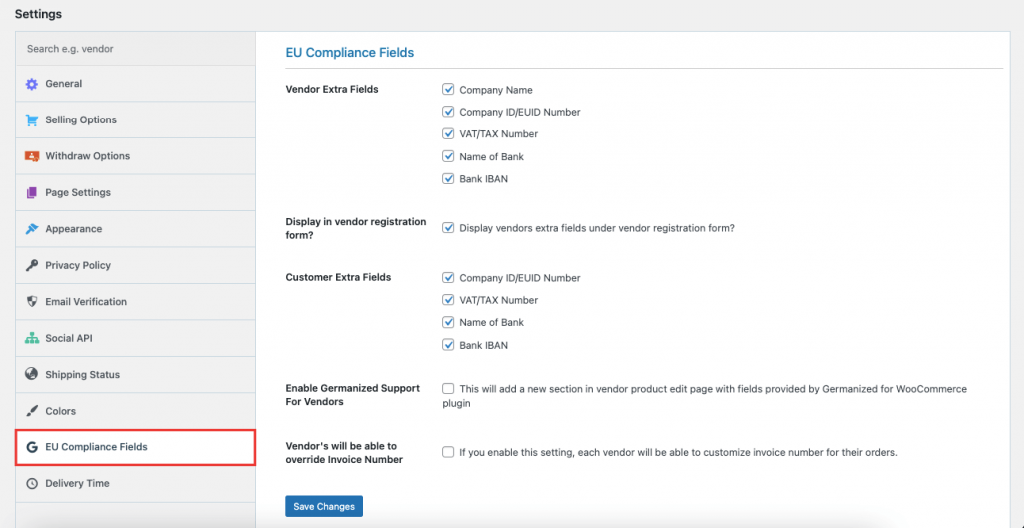
หลังจากเลือกฟิลด์เหล่านี้แล้ว คุณจะพบฟิลด์:
1. เมื่อคุณเพิ่มผู้ขายรายใหม่
เมื่อคุณเพิ่มผู้ขายรายใหม่จากแบ็กเอนด์ของผู้ดูแลระบบ WordPress คุณจะพบฟิลด์เหล่านั้น หากต้องการเพิ่มผู้ขาย ให้ไปที่ WP Admin–> Dokan–> Vendors เลือกตัวเลือก เพิ่มใหม่
เมื่อโมดูลป๊อปอัปปรากฏขึ้น คุณจะพบฟิลด์การปฏิบัติตามข้อกำหนดของสหภาพยุโรปเมื่อคุณเลื่อนลง กรอกตามข้อกำหนด
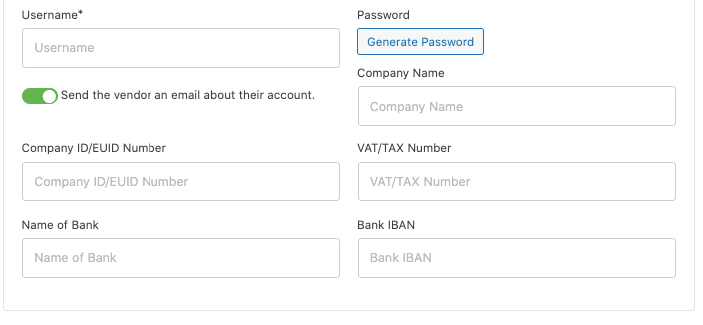
2. เมื่อคุณแก้ไขผู้ขายที่มีอยู่
ไม่เพียงแค่เพิ่มผู้จำหน่ายรายใหม่เท่านั้น แต่คุณจะพบฟิลด์เหล่านี้เมื่อคุณแก้ไขผู้จำหน่ายที่มีอยู่ด้วยเช่นกัน คุณจะพบตัวเลือกการแก้ไขสำหรับผู้ขายใดๆ เมื่อคลิกที่ปุ่ม แก้ไข บนหนึ่งในผู้ขายที่มีอยู่ ในหน้าถัดไป คุณจะพบฟิลด์ที่คุณเลือก
คุณสามารถกรอกข้อมูลที่จำเป็นในแต่ละช่อง
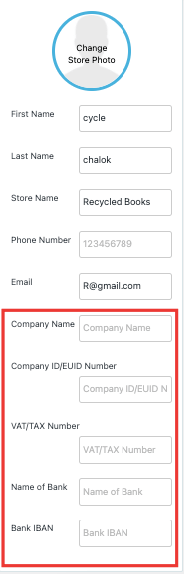
3. ในหน้าโปรไฟล์ผู้ใช้
ต่อไป เราได้เพิ่มฟิลด์เหล่านี้ในหน้าโปรไฟล์ผู้ใช้ด้วย นำทางไปยัง WP Admin–> Users คลิกที่ปุ่มแก้ไข คุณจะพบช่องใต้ ตัวเลือก Dokan
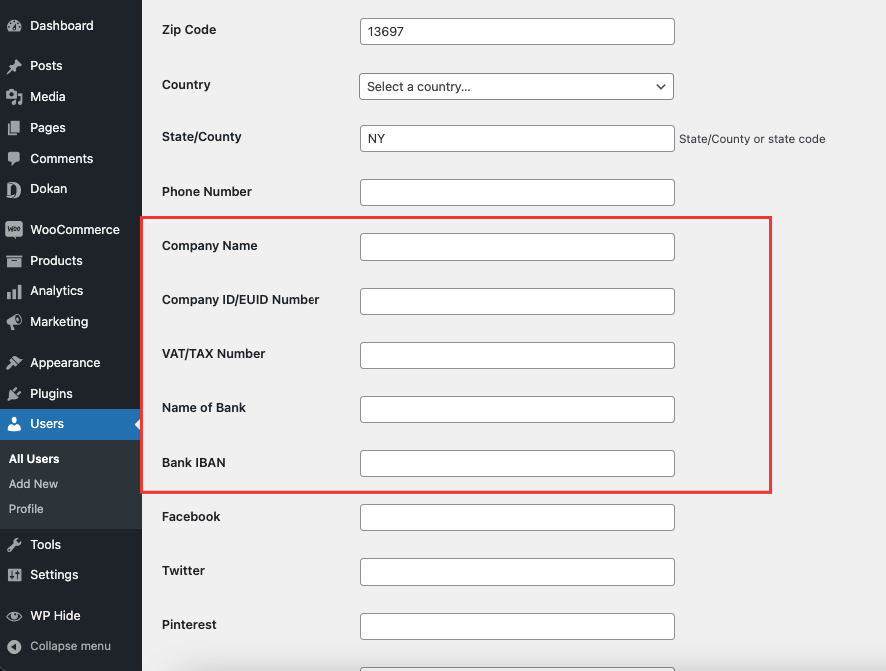
4. ฟิลด์พิเศษของผู้ขายในหน้าร้านค้าเดียว
ในส่วนหน้า ฟิลด์ที่เลือกจะปรากฏบนหน้าร้านค้าผู้ขาย คุณจะพบฟิลด์บนแบนเนอร์ของร้านค้าผู้ขาย หากต้องการดูฟิลด์พิเศษ ให้ไปที่ หน้ารายการร้านค้า และคลิกที่ร้านค้าผู้ขาย
เมื่อคุณเข้าสู่ร้านค้า คุณจะเห็นรายละเอียดฟิลด์บนแบนเนอร์ร้านค้า
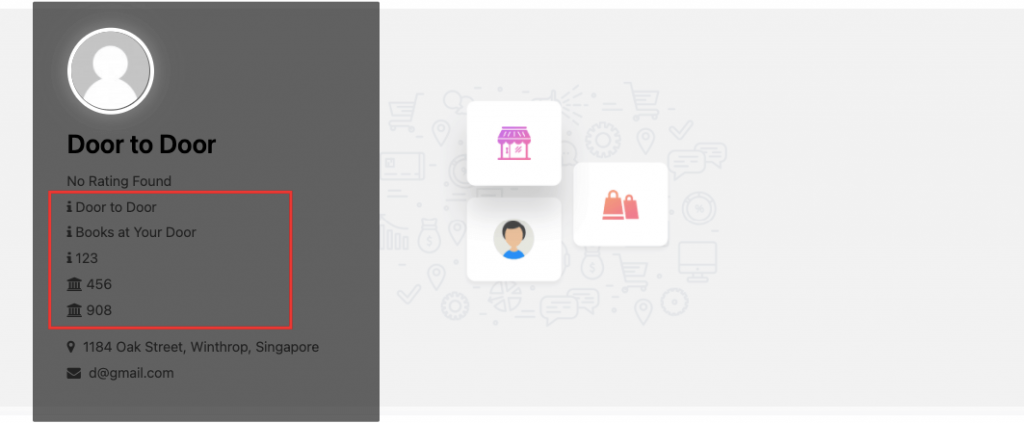
หากต้องการ คุณสามารถซ่อนช่องพิเศษเหล่านั้นจากแบนเนอร์ร้านค้าได้ โดยค้นหาตัวเลือก ปรับแต่ง ที่ด้านบนของเมนู จากนั้นเลือก Dokan จากแถบเมนู ภายใต้ตัวเลือกหน้าร้านค้า คุณจะพบช่องพิเศษเหล่านั้นในโซน ข้อมูลผู้ขาย ตรวจสอบฟิลด์ที่คุณต้องการซ่อนจากแบนเนอร์ร้านค้า
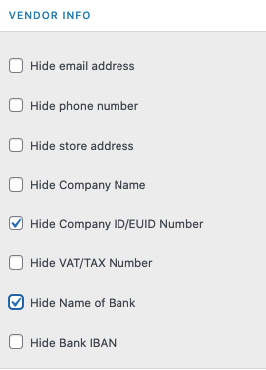
คุณจะเห็นว่าฟิลด์ที่เลือกถูกซ่อนจากแบนเนอร์ร้านค้า
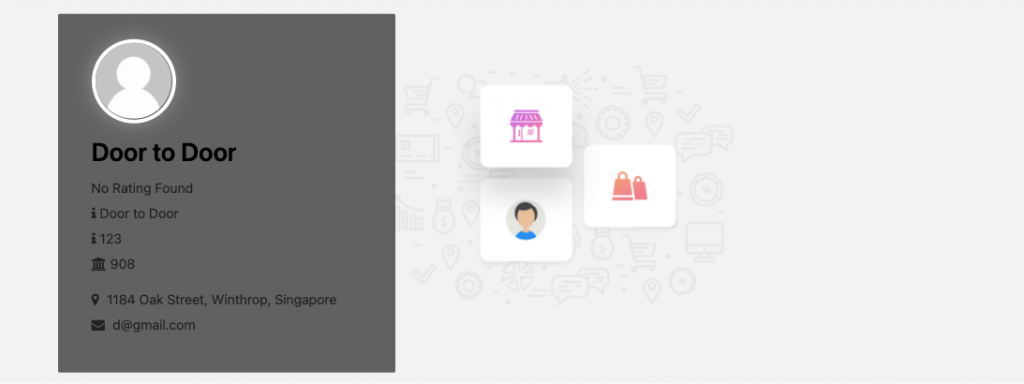
ขั้นตอนที่ 3: เพิ่มฟิลด์การปฏิบัติตามข้อกำหนดในแบบฟอร์มการลงทะเบียนผู้จัดจำหน่าย
เพื่อประหยัดเวลาและความยุ่งยากในการเพิ่มข้อมูลด้วยตนเองในอนาคต คุณสามารถเพิ่มฟิลด์พิเศษเหล่านี้ในแบบฟอร์มการลงทะเบียนผู้จัดจำหน่าย ด้วยวิธีนี้ผู้ขายสามารถเพิ่มข้อมูลนี้ในขณะที่พวกเขากำลังลงทะเบียนในตลาดซื้อขายของคุณ
ในการเปิดใช้งานฟิลด์เหล่านี้ในแบบฟอร์มการลงทะเบียนผู้จัดจำหน่าย คุณจะพบตัวเลือกในการตั้งค่าฟิลด์การปฏิบัติตามข้อกำหนดของสหภาพยุโรปเพื่อแสดงฟิลด์ใน แบบฟอร์มการลงทะเบียนผู้จัดจำหน่าย เมื่อคุณเลือกตัวเลือกนั้น
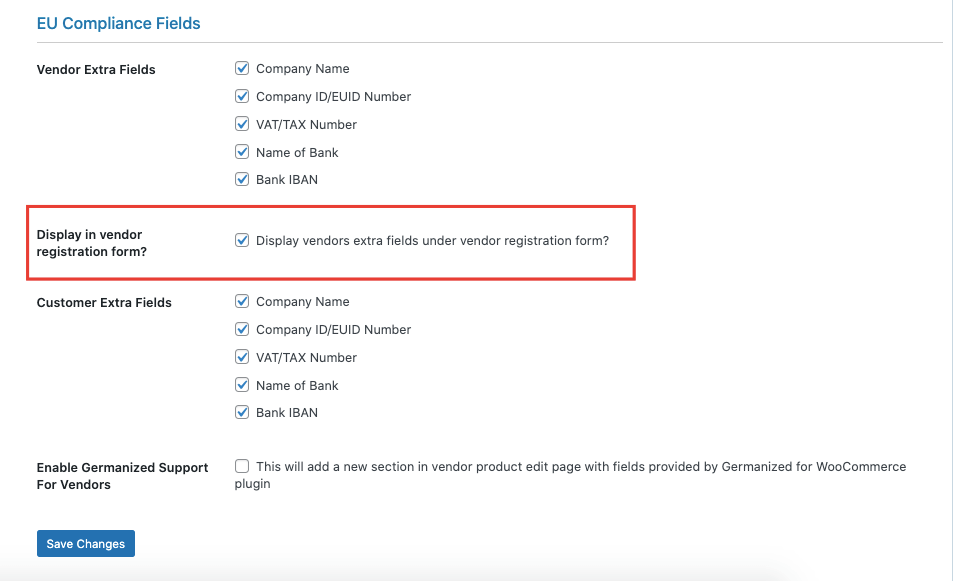
ผู้ขายจะเห็นฟิลด์เหล่านี้เมื่อลงทะเบียนเป็นผู้ขาย
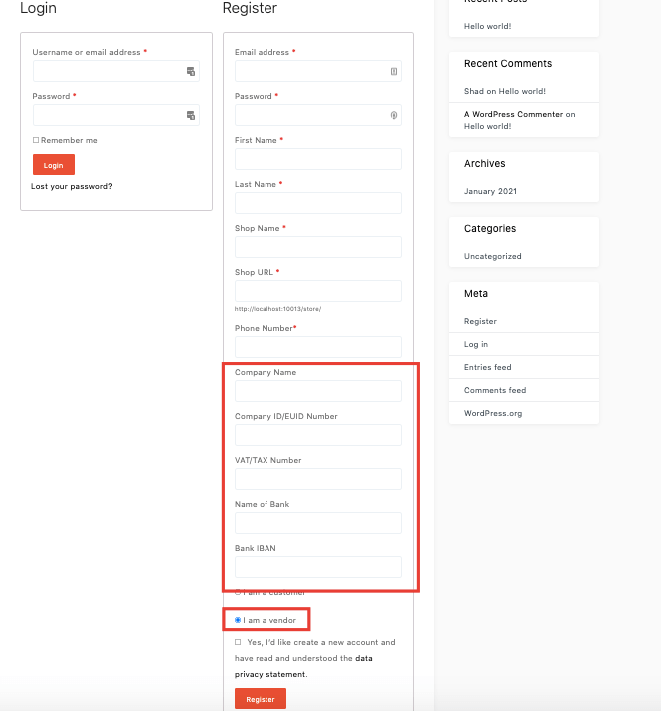
หมายเหตุ : หากคุณใช้รหัสย่อสำหรับ ” แบบฟอร์มการลงทะเบียนผู้ขาย ” ในหน้าอื่นๆ ฟิลด์เหล่านี้จะปรากฏที่นั่นเช่นกัน
- รหัสบริษัท/หมายเลข EUID
- หมายเลขภาษีมูลค่าเพิ่ม/ภาษี
- ชื่อธนาคาร
- ธนาคาร IBAN
ขั้นตอนที่ 4: ผู้ขายสามารถแก้ไขฟิลด์การปฏิบัติตามข้อกำหนดจากแดชบอร์ดผู้ขายได้อย่างไร
เราได้พูดคุยเกี่ยวกับวิธีที่ผู้ดูแลระบบสามารถเพิ่มฟิลด์ อย่างไรก็ตาม ผู้ขายยังสามารถแก้ไขฟิลด์เหล่านี้ได้จากแดชบอร์ดผู้ขาย หากพวกเขาไปที่ Vendor Dashboard–> Settings–> Store ผู้ขายจะพบช่องและสามารถกรอกข้อมูลได้ด้วยตัวเอง

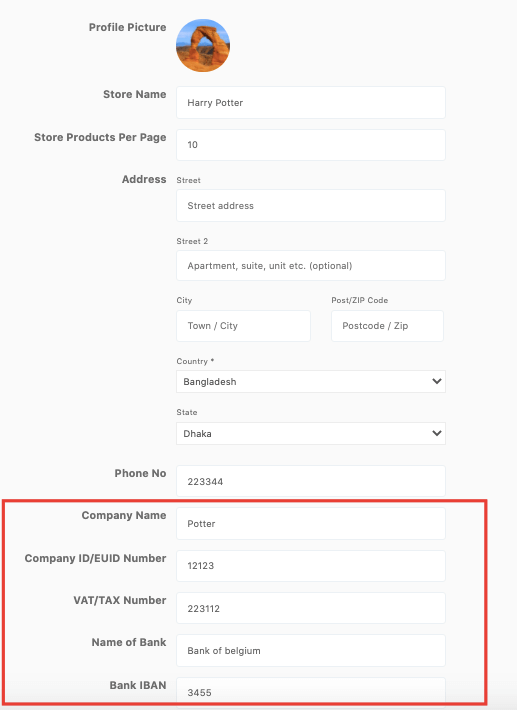
นี่คือวิธีที่คุณสามารถตั้งค่าโมดูล Dokan Eu Compliance Field สำหรับตลาดของคุณ ตอนนี้ ไม่เพียงแต่ผู้ขายเท่านั้น ลูกค้ายังสามารถใช้ฟิลด์เหล่านี้เพื่อส่งข้อมูลของตนได้อีกด้วย
ลูกค้าสามารถใช้ฟิลด์เหล่านี้ได้อย่างไร
ดังที่เรากล่าวไว้ก่อนหน้านี้ ลูกค้ายังสามารถใช้ฟิลด์เหล่านี้เพื่อเพิ่มข้อมูลของตนได้ พวกเขาจะพบตัวเลือกเหล่านี้เมื่อแก้ไขที่อยู่สำหรับการเรียกเก็บเงินและที่อยู่สำหรับจัดส่ง พวกเขาจำเป็นต้องไปที่ บัญชีของฉัน–> ที่อยู่ คลิกที่ตัวเลือก แก้ไข ข้างที่อยู่สำหรับการเรียกเก็บเงิน
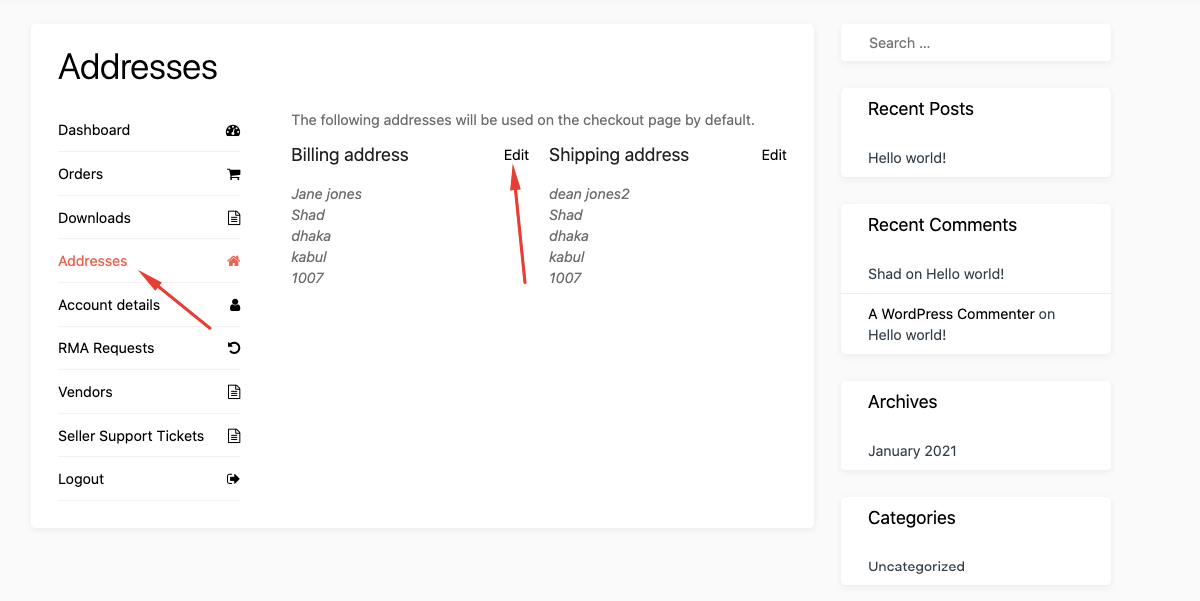
จากนั้นพวกเขาจะพบฟิลด์เหล่านี้ในแบบฟอร์มที่อยู่สำหรับการเรียกเก็บเงิน นอกจากนี้ พวกเขาจะเห็นฟิลด์เหล่านี้จากหน้าชำระเงิน
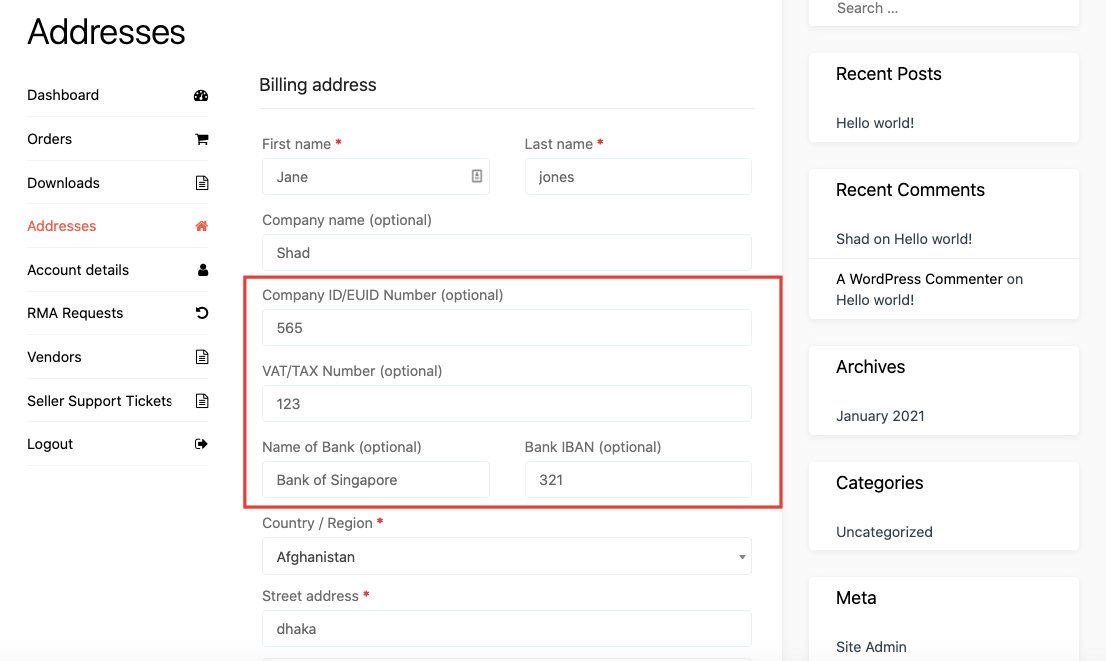
การรวมฟิลด์ผู้ขายและลูกค้าเข้ากับ WooCommerce ใบแจ้งหนี้ PDF และสลิปการบรรจุ
โมดูลช่อง Dokan EU Compliance รองรับใบแจ้งหนี้ PDF ของ Dokan ซึ่งหมายความว่าคุณสามารถควบคุมสิ่งที่จะแสดงในใบแจ้งหนี้ได้
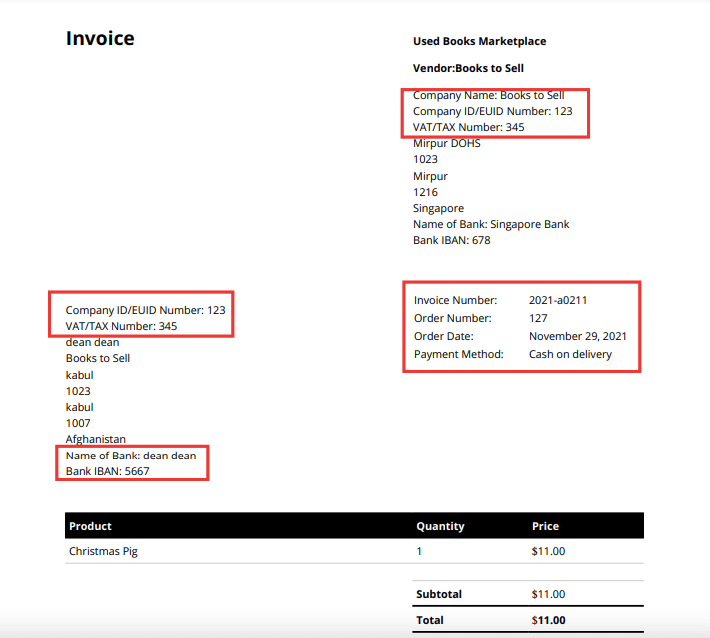
หมายเลขใบแจ้งหนี้ PDF ส่วนบุคคลสำหรับผู้ขาย
การตั้งค่าผู้ดูแลระบบ
ในตอนแรก ผู้ดูแลระบบต้องเปิดใช้งานตัวเลือก “ ผู้ขายจะสามารถแทนที่หมายเลขใบแจ้งหนี้ได้” จาก WP Admin–> Dokan–> Settings–>EU Compliance Fields
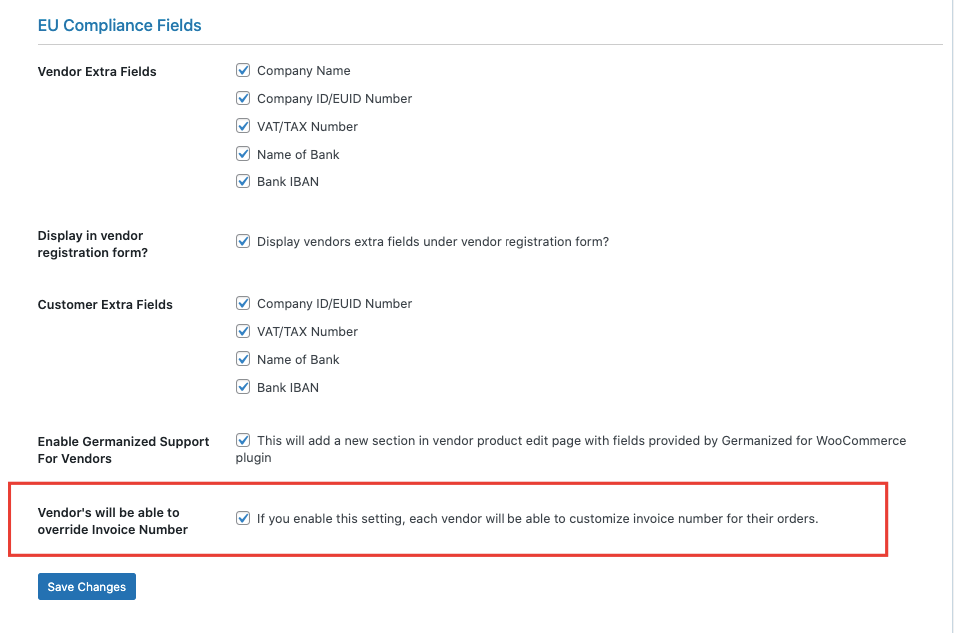
ในการปรับแต่งการตั้งค่า PDF ให้ไปที่ WooCommerce–> ใบแจ้งหนี้ PDF–> เอกสาร คุณต้องเลือก หมายเลขใบแจ้งหนี้ ในตัวเลือก แสดงหมายเลขใบแจ้งหนี้ มิฉะนั้นการตั้งค่าจะไม่ทำงาน
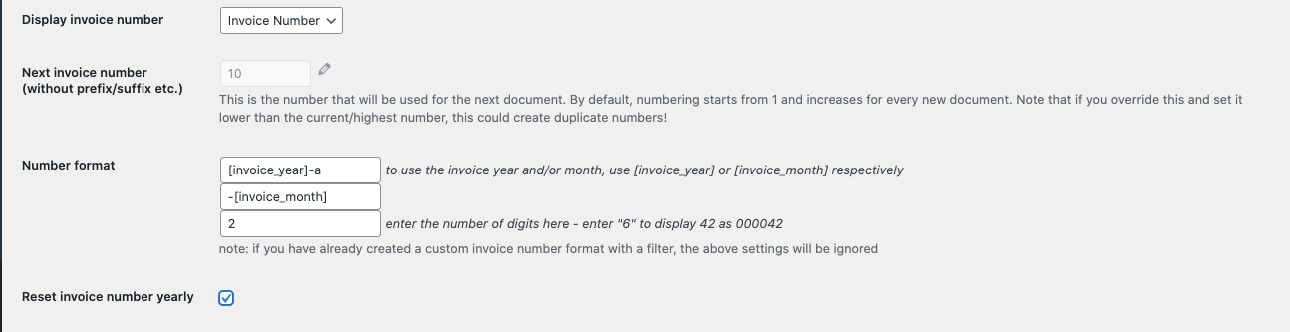
ด้วยการตั้งค่านี้ ใบแจ้งหนี้จะมีลักษณะดังนี้
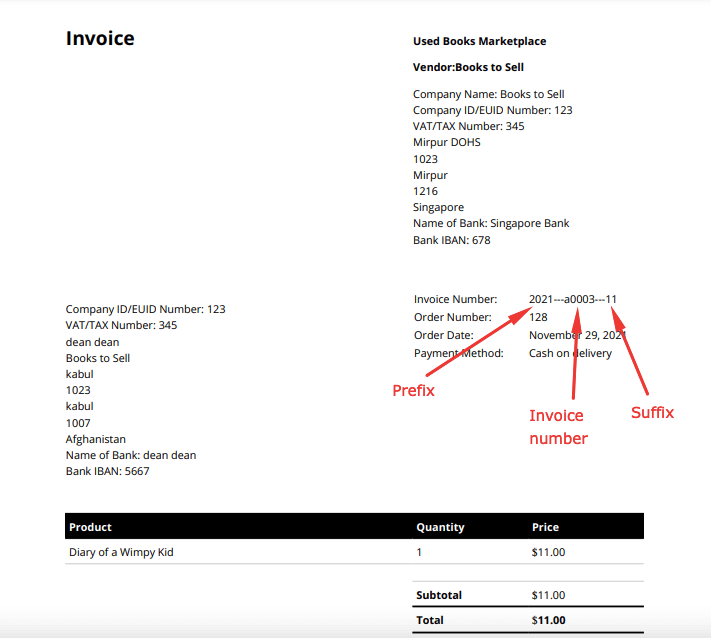
การตั้งค่าผู้ขาย
ผู้จัดจำหน่ายยังสามารถแทนที่หมายเลขใบแจ้งหนี้ ผู้ขายจะพบตัวเลือกในแดชบอร์ดผู้ขาย พวกเขาต้องไปที่ Vendor Dashboard–> Settings จากนั้นพวกเขาจำเป็นต้องตรวจสอบ “ Override Invoice Number? ” กล่องเพื่อเปิดทั้งสามฟิลด์
- หมายเลขใบแจ้งหนี้ถัดไป (ไม่มีคำนำหน้า/คำต่อท้าย ฯลฯ) : นี่คือหมายเลขใบแจ้งหนี้ที่จะใช้สำหรับเอกสารถัดไป
- รูปแบบเลขที่ใบแจ้งหนี้ : รูปแบบตัวเลขมี 3 แบบ คือ
- คำนำหน้า : ถ้าคุณต้องการ คุณสามารถเพิ่มข้อความใดๆ ก่อนหมายเลขใบแจ้งหนี้ เหมือนเดือนหรือปี หากหมายเลขใบแจ้งหนี้ของคุณคือ 10 และคุณเลือกปี ใบแจ้งหนี้จะมีลักษณะดังนี้ 2021-10
- คำต่อท้าย : ถ้าคุณต้องการ คุณสามารถเพิ่มข้อความใดๆ ก่อนหมายเลขใบแจ้งหนี้ เหมือนเดือนหรือปี หากหมายเลขใบแจ้งหนี้ของคุณคือ 10 และคุณเลือกปี ใบแจ้งหนี้จะมีลักษณะดังนี้ 10-2021
- ช่องว่างภายใน : คุณสามารถเพิ่มตัวเลขก่อนหมายเลขใบแจ้งหนี้ของคุณ หากคุณเลือก 6 หมายเลขใบแจ้งหนี้จะมีลักษณะดังนี้ 000010
- รีเซ็ตหมายเลขใบแจ้งหนี้ทุกปี: หากผู้จัดจำหน่ายเปิดใช้งานฟิลด์นี้ หมายเลขใบแจ้งหนี้จะรีเซ็ตทุกปี สมมติว่าใบแจ้งหนี้ ณ สิ้นปี 2021 คือ 500 จากนั้นเมื่อต้นปี 2022 หมายเลขใบแจ้งหนี้จะเริ่มต้นอีกครั้งจาก 1

ตามการตั้งค่าเหล่านี้ ใบแจ้งหนี้ PDF จะมีลักษณะดังนี้
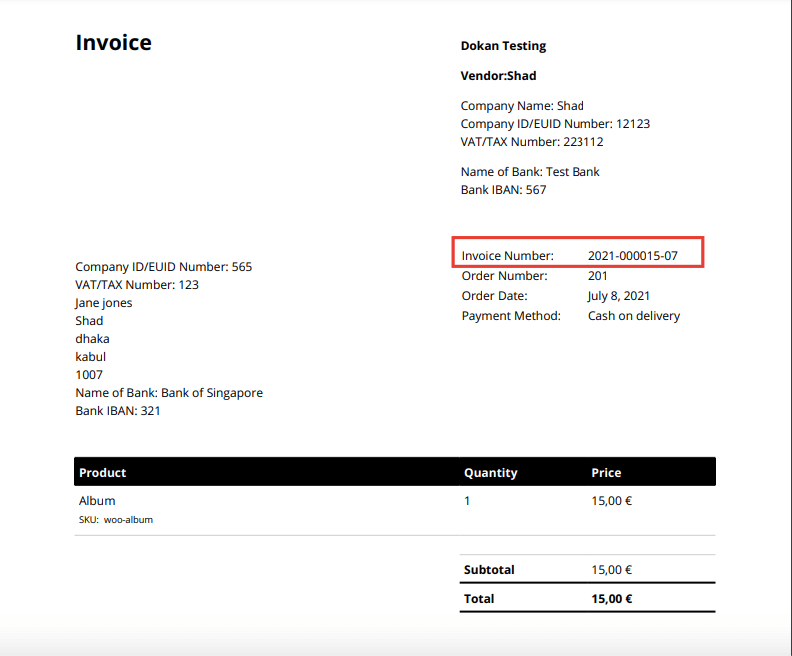
นี่คือวิธีที่ผู้ขายสามารถแทนที่การตั้งค่าใบแจ้งหนี้และปรับแต่งใบแจ้งหนี้สำหรับร้านค้าของตนได้
อย่างไรก็ตาม Dokan EU Compliance Field ก็มีการสนับสนุนเป็นภาษาเยอรมันเช่นกัน หากคุณต้องการเรียนรู้วิธีการทำงาน คุณสามารถดูเอกสารนี้
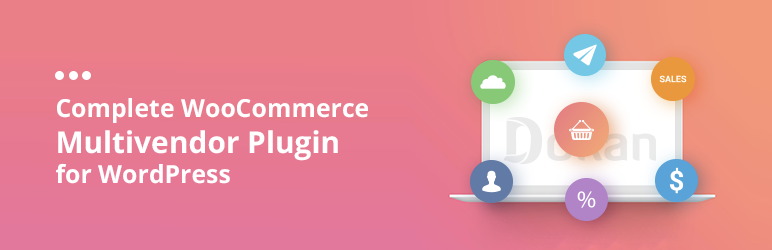
ข้อดีหลัก 3 ประการของการใช้ Dokan EU Compliance Module สำหรับตลาดของคุณ
เมื่อคุณมีตลาดในสหภาพยุโรป นั่นหมายความว่าคุณสามารถเข้าถึง 28 ประเทศได้ นั่นหมายความว่าคุณกำลังขายให้กับผู้คนจาก 28 ประเทศ หลายแห่งเป็นหนึ่งในตลาดอีคอมเมิร์ซที่ใหญ่ที่สุดในโลก อย่างไรก็ตาม เมื่อคุณทำธุรกิจกับหลายๆ ประเทศ คุณต้องระวังกฎระเบียบต่างๆ
เพื่อให้แน่ใจว่าไม่มีการปฏิบัติที่ไม่เป็นธรรม คณะกรรมาธิการสหภาพยุโรปได้ออกกฎหมายใหม่สำหรับตลาดออนไลน์ในปีนี้ ตอนนี้ ผู้ขายจำเป็นต้องให้ข้อมูลบางอย่าง เช่น รหัสบริษัท/หมายเลข EUID หมายเลข Vat/ภาษี ชื่อธนาคาร และหมายเลข IBAN ของธนาคาร
โมดูล Dokan EU Compliance Field ใหม่จะดูแลปัญหาดังกล่าว ใช่ การใช้โมดูลนี้ผู้ดูแลตลาดจะได้รับ
1. ฟิลด์การปฏิบัติตามข้อกำหนดของสหภาพยุโรปสำหรับผู้ขาย
ด้วยฟิลด์เหล่านี้ คุณในฐานะเจ้าของตลาดกลางสามารถรวบรวมข้อมูลที่จำเป็นในประเทศในสหภาพยุโรปจากผู้ขาย และแสดง/ซ่อนข้อมูลเหล่านั้นเมื่อจำเป็น ตามค่าเริ่มต้น ชื่อบริษัท, รหัสบริษัท/EUID, หมายเลข VAT/ภาษี, ชื่อธนาคาร, IBAN ของธนาคาร – สิ่งเหล่านี้จะพร้อมใช้งาน คุณสามารถปรับแต่งได้ตามความต้องการของประเทศคุณ
2. ช่องพิเศษสำหรับลูกค้า
ลูกค้ายังสามารถใช้ฟิลด์เหล่านี้เพื่อเพิ่มข้อมูลของตนได้ พวกเขาจะพบตัวเลือกเหล่านี้พร้อมที่อยู่สำหรับการเรียกเก็บเงินและการจัดส่งและในหน้าชำระเงิน
3. หมายเลขใบแจ้งหนี้ PDF ส่วนบุคคลสำหรับผู้ขาย
เพื่อทำให้ใบแจ้งหนี้ทั้งหมดเป็นไปตามข้อกำหนดในการสำแดงภาษีที่เหมาะสม จึงมีการเพิ่มการรองรับใบแจ้งหนี้ Dokan PDF ระบุฟิลด์ที่จำเป็นตามกฎหมายในประเทศของคุณโดยอัตโนมัติกับใบแจ้งหนี้แต่ละใบ
นี่คือวิธีที่โมดูล Dokan EU Compliance Field จะช่วยให้คุณดำเนินการได้ ตลาดในภูมิภาคสหภาพยุโรป
ปฏิบัติตามกฎระเบียบด้านอีคอมเมิร์ซของสหภาพยุโรปสำหรับตลาดของคุณ
ในการทำธุรกิจอย่างสงบสุข คุณต้องตื่นตัวอยู่เสมอต่อกฎหมายธุรกิจ มิฉะนั้นคุณอาจต้องเผชิญกับผลร้ายแรงและอาจสูญเสียร้านค้าออนไลน์ของคุณเช่นกัน
ใช้เวลาในการค้นคว้าตัวเลือกและกฎระเบียบในท้องถิ่นของคุณ ติดตามเอกสารและภาษีของคุณเพื่อตั้งค่าการดำเนินการอีคอมเมิร์ซในสหภาพยุโรปโดยมีความยุ่งยากน้อยที่สุด
และโมดูล Dokan EU Compliance Field จะช่วยให้คุณทำเช่นนั้นได้ ดังนั้นเราจึงแสดงวิธีใช้โมดูล Dokan EU Compliance Field และหวังว่าคุณจะสามารถใช้โมดูลนี้เพื่อรักษากฎระเบียบด้านอีคอมเมิร์ซของสหภาพยุโรป
